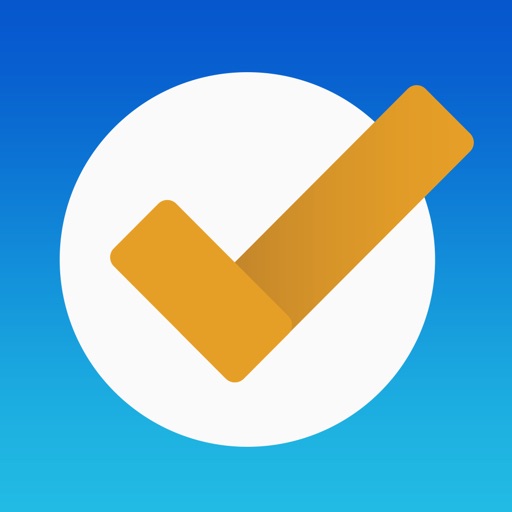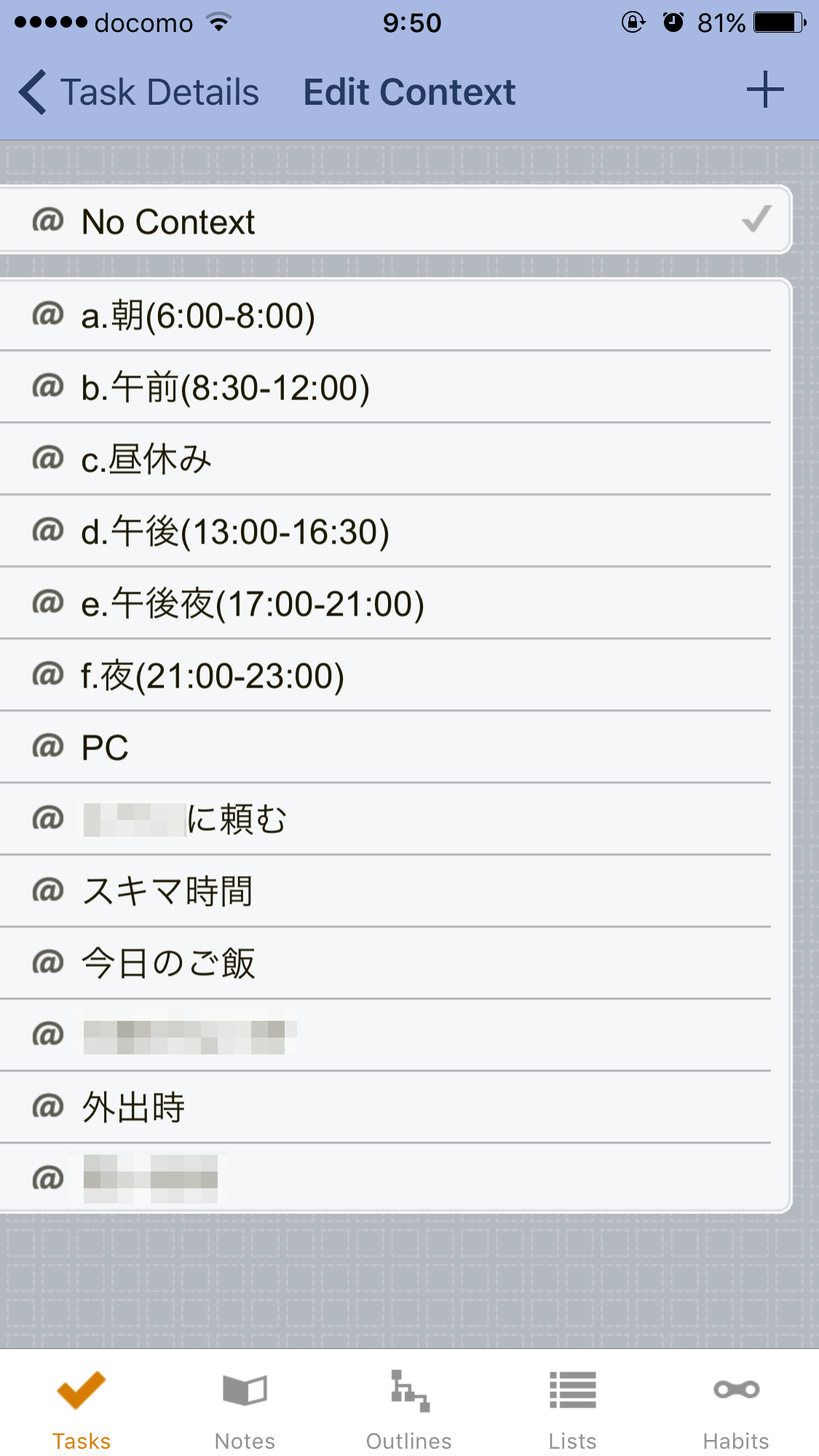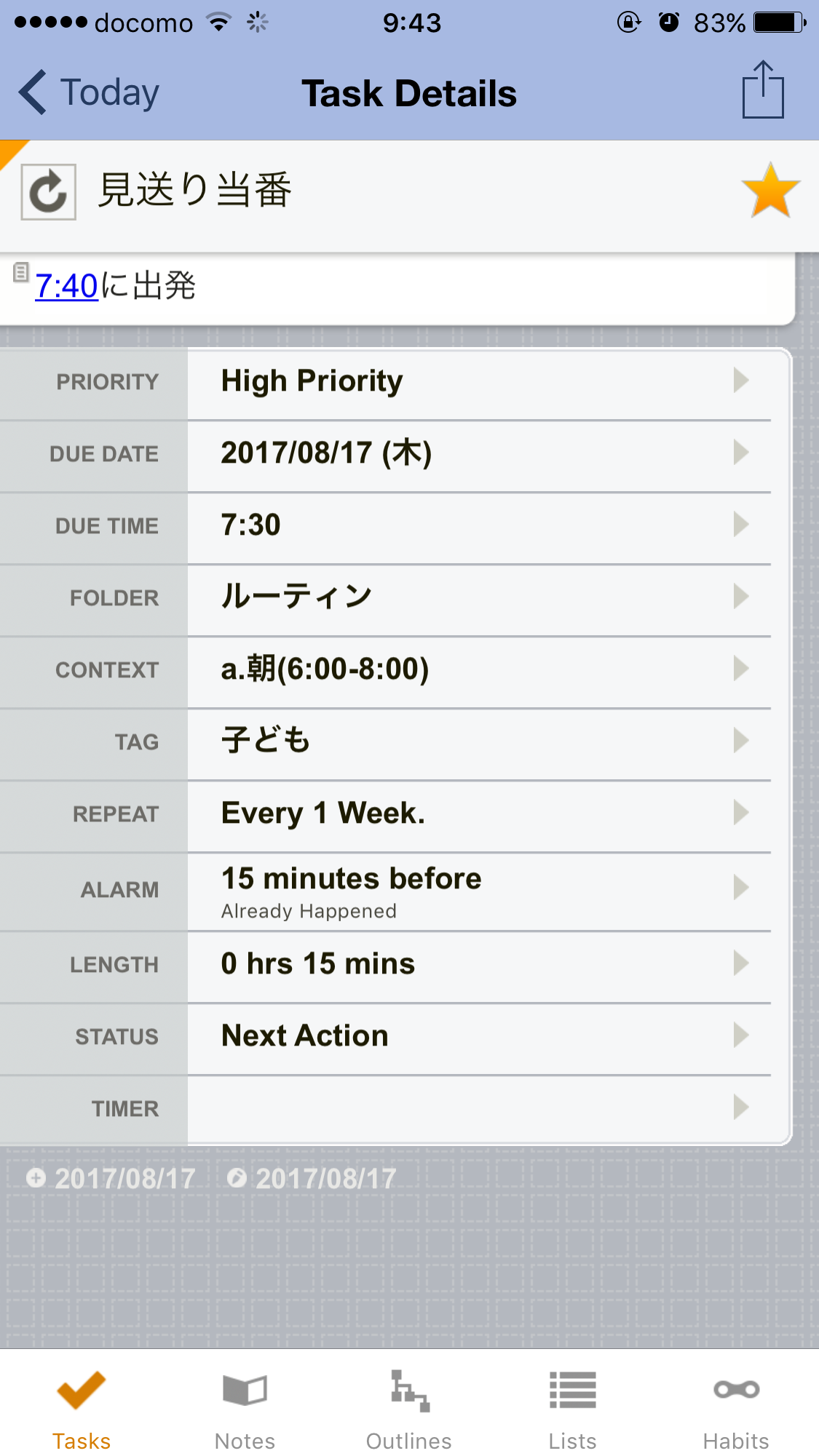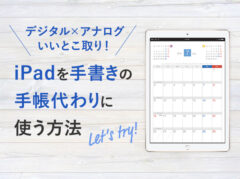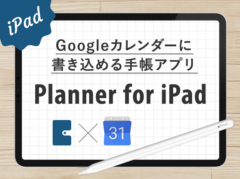タスク管理アプリToodledoであな吉手帳術を実践したら、作業効率が上がった話
※当ブログのリンクには一部広告が含まれています。
あな吉手帳術とは、あな吉さんこと浅倉ユキさんが考案した、A5の6穴手帳と付箋を使用して時間や予定を管理する手帳術です。あな吉さんのサイトで詳細が読めます。
頭の中にあるものを「見える化」して一旦全てを付箋に書き出したり、タスクの書かれた付箋を空いている時間帯に自由自在に動かしたりと、家族の予定に左右されやすい主婦のスケジュール管理のやり方や考え方にはとても共感したので、あな吉手帳を試していたのですが、「小さな付箋に書いて貼る」という作業が性格的に難しかったため断念…。それでもこの考え方を何とか別の方法で生かせたらいいな〜と思っていました。
しばらく紙の手帳だけを使っていたのですが、思いついたことをすぐに書き留めたりするのは、やっぱりデジタルの方が早いですよね。そこで、デジタルであな吉さん的タスク管理ができないかとネットで情報を探していたところ、ToodledoというWEBサービスを使ったタスク管理の記事を発見し、自分なりに試してみることにしました。

【この記事を書いた人】
写真畑出身のフリーランスWebデザイナー。Appleと筋トレ好きな2児の母。主婦/デザイナー目線でApple/クリエイティブ/運動/ライフスタイル関係の情報を発信中。プロフィール詳細
目次
Toodledoってどんなサービス?
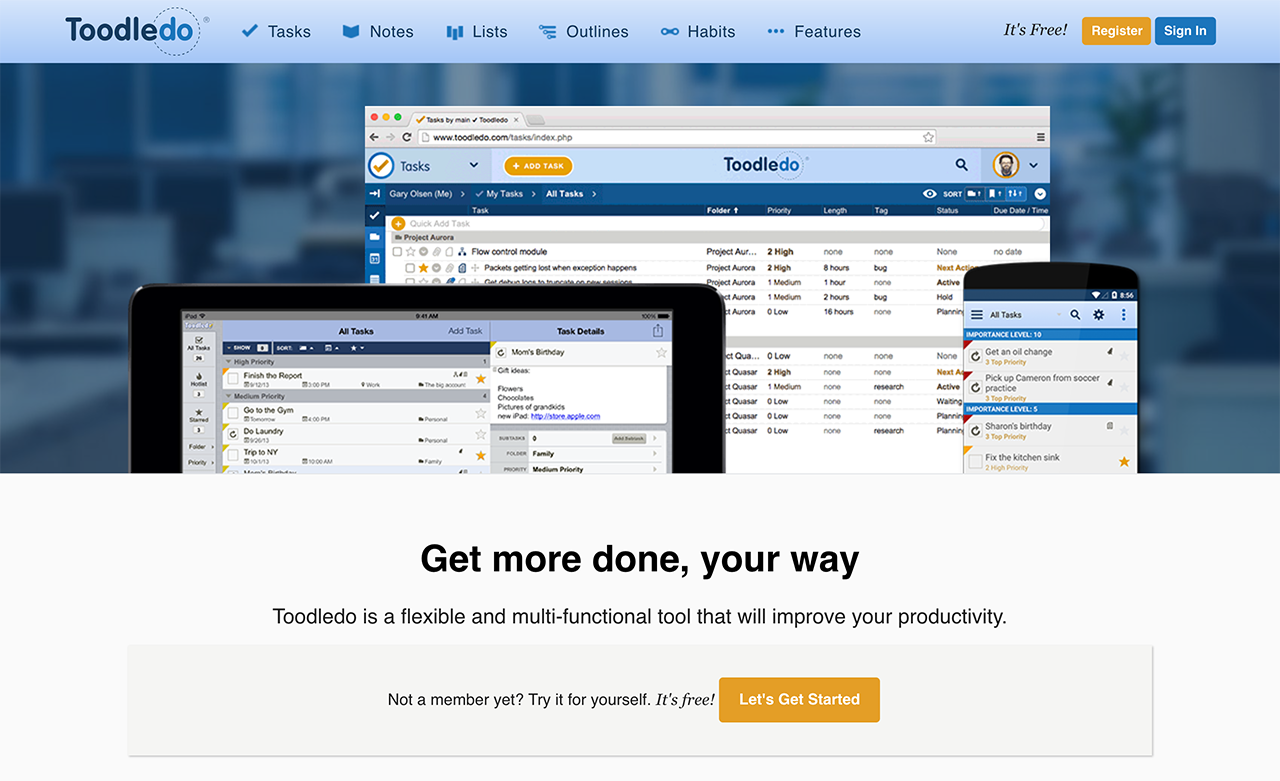
Toodledoは昔からある老舗to do管理サービスで、以前少し使ったことがあったものの、多すぎる機能やデザインがあまり好みでなかったため放置してたのですが、ちょっと離れているうちにUIデザインも変わり、使いやすくなっていました。
スマートフォンアプリも用意されています。このアプリ無しでは生活できないくらいに依存しています…。
Toodledoでのタスクの分類
主にスマートフォンのアプリを使用しているのですが、タスクはフォルダ、タグ、コンテクストで分類します。
フォルダ
「今すぐ・今週中」「来週以降可能」「今年中」「いつか」「ルーティン」と分けています。これはあな吉さんのマスキングテープによるカテゴリ分けを参考にしていて、大まかにやるべきこと・やりたいこと分けます
タグ
「仕事」「子ども」「家」「自分」と役割的な分類となっていますが、私はあまり使っていません。
コンテクスト
コンテクストはとても重要で、ここがToodledoの一番の肝です。 コンテクストはこちらの記事を参考にさせていただき、時間帯やシーン別に区切りました。
- a.朝
(6-7:30) - 始業前のやること。保育所や小学校関連の確認や当番、朝家事関係が多い。
- b.午前
(8:30-12:00) - 一番集中できる時間帯なので、優先度の高い作業を入力する。
- c.昼休み
- ちょっと買い出しとか運動など、昼休みの間に短時間でできそうなこと。
- d.午後
(13-16:30) - 昼休み後からお迎え時間までの作業。
- e.午後夜
(17-21:00) - 子供と一緒に過ごしながらできること。
- f.夜
(21-23:00) - 子どもが寝た後の作業。
時間帯とは関係なく、人に頼んでやってもらいたいこと(◯◯に頼む)、隙間時間、外出時、今日のご飯などを設定しました。この◯◯に頼むというのが重要で、頼めるものは頼んで協力を仰ぐこともストレスを減らすには大事なことです。
Toodledoのタスクの入力手順
まず、タスクを思いつくままにガンガン登録して、頭の中にあるものを見える化していきます。タスクはできるだけ細分化するのがコツです。
タスクのソート順は3つまで設定できます。「コンテクスト>優先度>ABC順」という順番で指定して「今日」のページを見ると、下図ようにカテゴリーやタグといった分類を維持したまま1日の流れが時系列に表示され、今日どの時間帯に何をやるのかが一目瞭然です。
運動や洗濯、通院などのルーティン作業はあらかじめ「ルーティン」フォルダに入れておいてコンテクストを指定し、リピート・アラームを設定しておけば、毎回タスクがその日に自動的に表示されアラームでお知らせしてくれます。タスクには所要時間も入力できるので、コンテクストの時間帯に作業が収まるかどうかも一目で分かります。
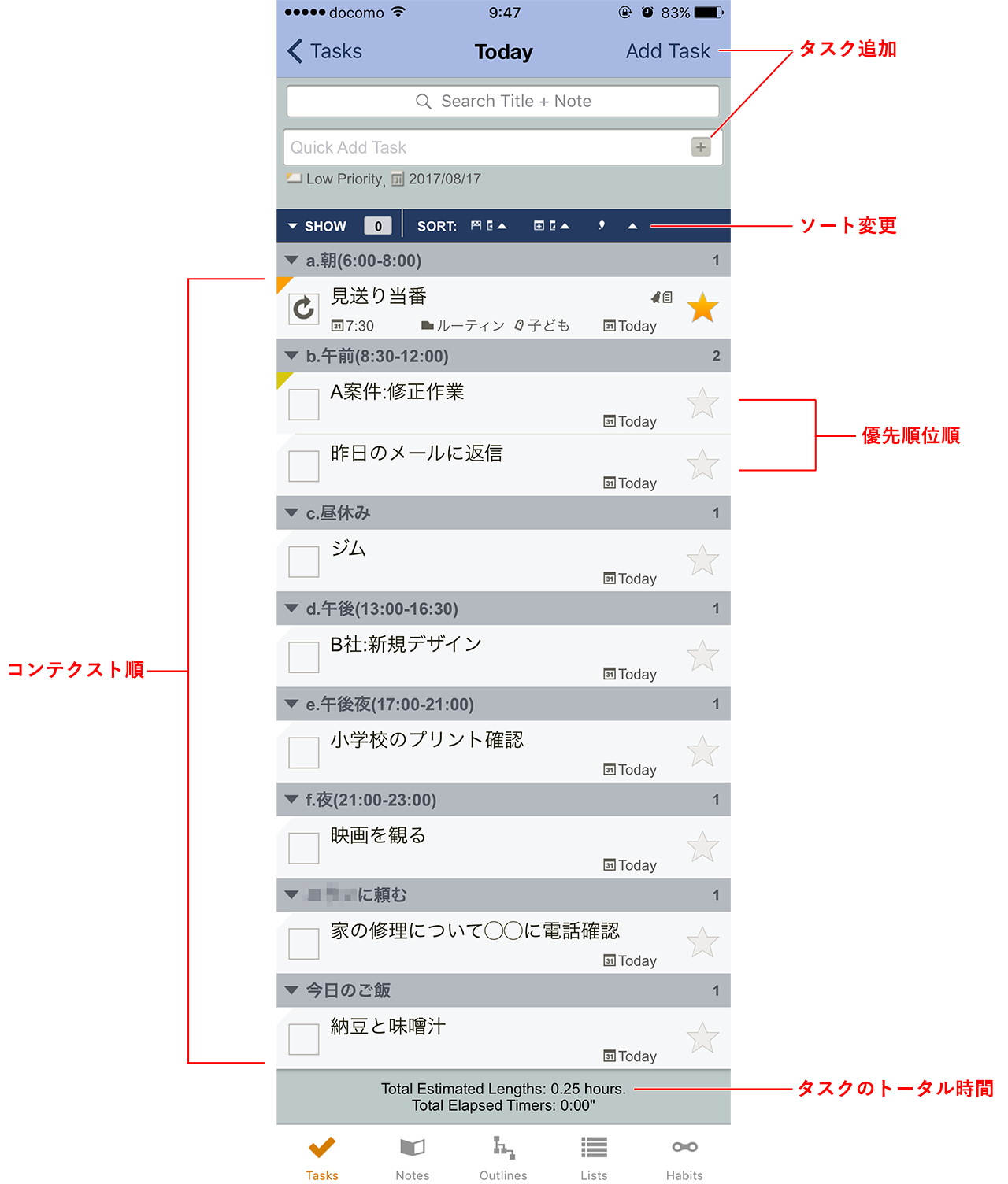
実際はここまで細かく入力はしないのですが、機能をフルで使った例として参考にしてください。
その他にも、起動時のスタートページを指定したり、タスク入力画面のフィールド表示・非表示を設定したりと、自分好みにカスタマイズができます。
タスク管理以外の機能も充実しており、フォルダーと紐づけられるノート「Notes」、チェックボックス付きアウトラインを作成できる「Outlines」、タグやノートと紐づけて内容もカスタマイズできるリスト「Lists」、習慣の管理ができる「Habits」が無料で使用できます!Web版とも同期ができて、ここまで至れり尽くせりなアプリ・サービスはなかなかないですよね。
Toodledoでタスクを管理するメリット
無料で必要十分な機能を使うことができます。デスクトップとスマートフォンアプリでタスクを同期できるのもいいですね。有料版ではタスクを階層化したり他の人とタスクをシェアしたりすることができます。
Toodledoでタスクを管理するデメリット
Web版では、うまくソートすれば月/週単位でタスクを俯瞰することができるのですが、アプリではできません。ここはあな吉手帳の「付箋タスクを空いている時間に自由自在に移動する」方法を活用することができないですね。
アプリでの期日表示は、今日・明日・今後7日間というようにざっくりとした分け方になっているので、○月○日といった特定の日の予定が確認しにくいです。
私は月/週単位の予定は紙の手帳やGoogle Calendarで確認しながら、今日・明日の直近to doを打ち込んでいくので問題ないのですが、デジタルで週単位・月単位でタスクを俯瞰して確認したい場合は、WEB版のToodledoを使うか、Informantというカレンダーアプリを使うと便利です。
ToodledoのWeb版では左側にカレンダーを表示させて、全体的なタスクの量を確認することができます。(下図赤枠部分)カレンダーの月名や週の左側にある矢印をクリックすれば、月/週ごとのタスクが表示されます。
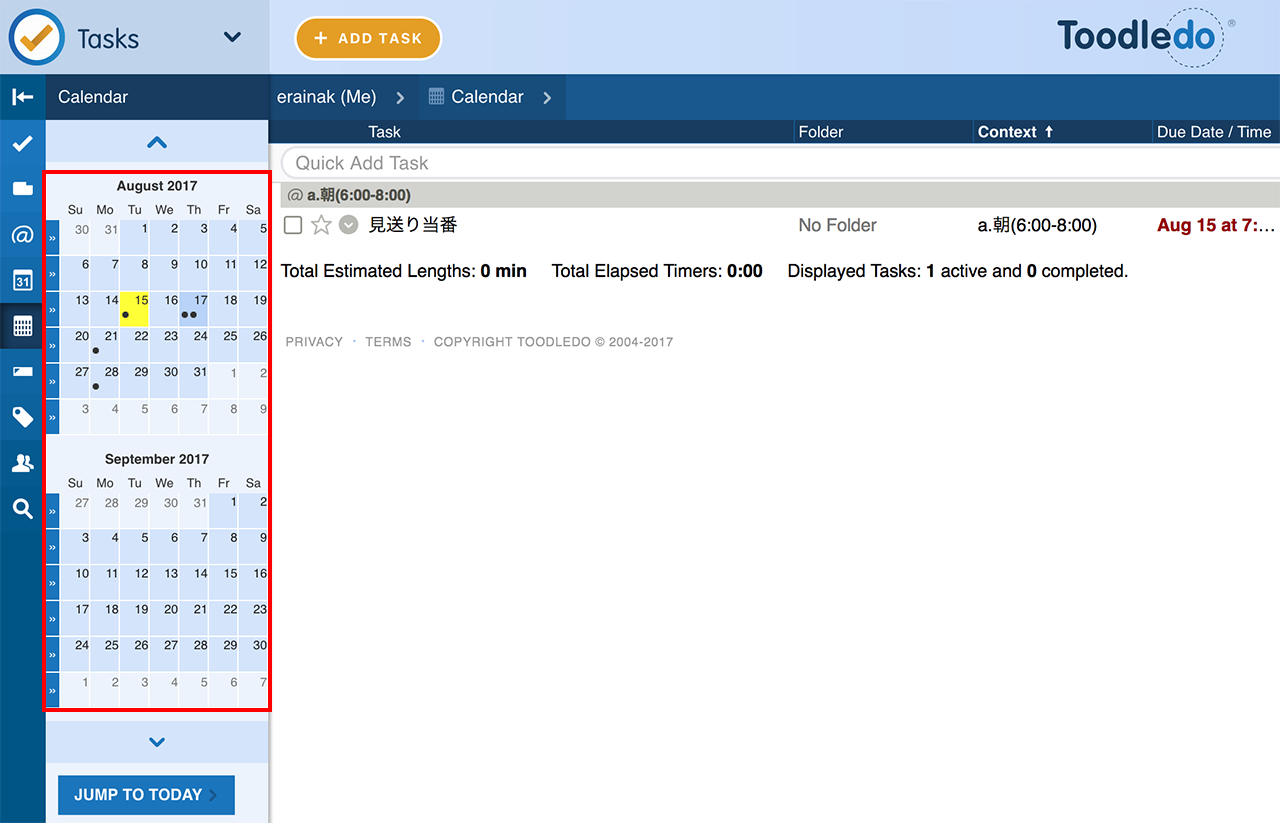
Informantというスマートフォン用アプリは、toodledoのタスクとGoogleカレンダーの両方を同期できて、タスクや予定を同時に表示できるところが気に入っています。有料ですが、個人的にはお金を払う価値のあるアプリだと思っています!もう何年もこのアプリを使っているのでなくなりませんように…。
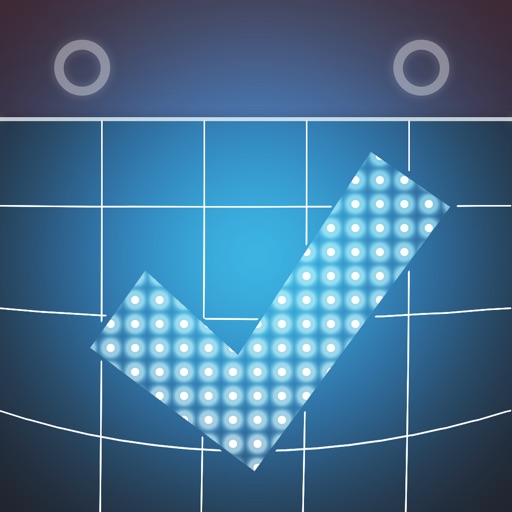
あな吉手帳術を詳しく知りたい人へ
あな吉手帳術の基本的な考え方が分かる「あな吉さんの人生が輝く!主婦のための手帳術」は、仕事・育児・家事の両立に悩む人にオススメの一冊です!肩の力がスッと抜けますよ。
あな吉手帳で使う付箋など細々した小物をまとめて持ち運ぶなら、ほぼ日手帳の「ひきだしポーチ」が便利かもしれません。ひきだしポーチに似た代用品も以下の記事でご紹介しています。
時間管理アプリやiPadでさらに効率UP!
タスク管理アプリでやるべきことを洗い出したあとは、時間管理アプリで1日を記録・分析すればさらに作業効率がUP!下記のページで時間管理アプリを紹介していますので、ぜひ併せてご覧ください。
1日の作業時間や時間の使い方の傾向が掴めたら、習慣化アプリで生活を少しずつ改善していくのもよいですね。小さな習慣の積み重ねで生活が大きく変わるかもしれません。
iPadでアナログ手帳のように手書きでスケジュール管理をする方法もあります!
やっぱり手書きの手帳がいい!という方は、以下の記事をどうぞ!